Como controlar o tempo sem uma conexão com a Internet?
Use o Jibble no modo offline para manter o registro de entrada e saída quando não tem conexão com a Internet
Ao rastrear o tempo no aplicativo móvel ou no aplicativo desktop do Jibble, sua conexão com a Internet pode estar instável ou até mesmo ser interrompida. É aí que entra o modo offline para dispositivos móveis, onde o Jibble usa seu software de rastreamento de horas offline para que os membros da equipe possam continuar registrando a entrada e saída, mesmo em áreas remotas.
Aplicativo móvel (Modo pessoal)
Como funciona
Quando o seu dispositivo móvel está offline, você pode apenas registrar a entrada e saída. As planilhas de horas e o painel não estarão acessíveis no modo pessoal – você precisará se reconectar à Internet posteriormente para sincronizar suas entradas de tempo offline com sua planilha de horas do Jibble.
Limitações do modo pessoal
Ao registrar a entrada offline:
- Atividades e projetos não podem ser selecionados
- Pausas não estão disponíveis
- Os lembretes e saídas automáticas são desativados
- O rastreamento de GPS é opcional (dependendo do GPS do dispositivo)
Embora o rastreamento de atividades não esteja disponível no modo offline, o rastreamento de GPS dependerá da capacidade do seu dispositivo móvel de receber sinal de GPS sem uma conexão com a Internet.
Se as restrições de rastreamento de tempo relacionadas a atividades e rastreamento de GPS estiverem habilitadas, os membros da equipe poderão contornar essas restrições e adicionar entradas sem informações de atividade ou GPS quando estiverem offline.
Aplicativo móvel (Modo quiosque)
Como funciona
Quando o dispositivo do seu quiosque está offline, os membros da sua equipe podem apenas registrar a entrada e saída; as entradas de tempo serão sincronizadas com sua planilha de horas do Jibble assim que o dispositivo estiver conectado à Internet.
Limitações do modo quiosque
Ao registrar a entrada offline, as limitações são semelhantes ao modo pessoal com a adição de:
- Fotos de perfil dos membros da equipe não serão exibidas na lista de nomes do quiosque
- Informações de atividade não serão exibidas na lista de nomes do quiosque
- Configurações do quiosque estão desativadas
Aplicativo desktop
Como funciona
Quando o seu computador ou desktop está offline, você pode apenas registrar a entrada e saída. Se ativada, a captura de tela continuará sendo feita e será sincronizada com o Jibble assim que seu dispositivo estiver conectado à Internet. Leia mais sobre rastrear tempo no aplicativo desktop do Jibble enquanto offline.
Limitações offline
Ao registrar a entrada offline, as limitações são semelhantes ao aplicativo móvel:
- Atividades e projetos não podem ser selecionados
- Pausas não estão disponíveis
- Lembretes e saídas automáticas são desativados
Identificando entradas offline
Quando uma entrada de tempo offline é adicionada, ela será indicada na entrada de tempo e na planilha diária conforme mostrado abaixo: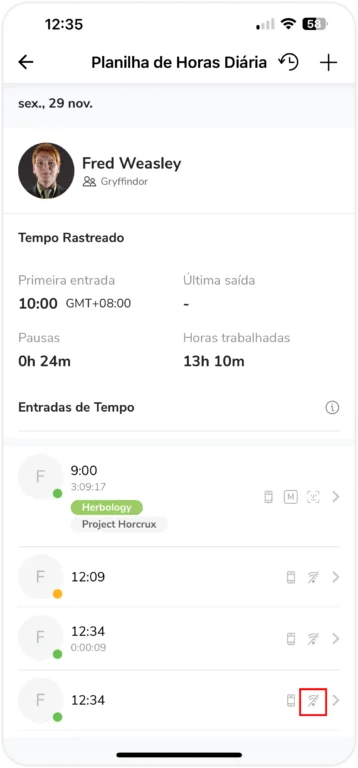
Resolvendo conflitos de entrada de tempo offline
Quando os membros da equipe registram a entrada offline, há uma chance de que um administrador ou gerente possa adicionar entradas para eles antes que as entradas offline do membro da equipe sejam sincronizadas novamente com sua planilha. Isso pode causar conflitos nos cálculos da planilha, por exemplo:
- Digamos que um membro da equipe se esquece de registrar a saída enquanto está no escritório
- Então, ele se lembra de registrar a saída quando está no estacionamento, onde não há conexão com a Internet.
- Ele registra a saída enquanto offline e seu gerente, que percebe que ele não registrou a saída, registra a saída em nome do membro da equipe a partir do escritório.
- Quando a entrada offline do membro da equipe é sincronizada, haverá 2 entradas consecutivas de SAÍDA na planilha.
Então, o que acontece agora? A entrada offline é exibida na planilha, mas não é calculada. Quando uma entrada offline está em conflito com uma entrada online, a entrada online é calculada na planilha, enquanto a entrada offline será destacada com um ícone de ‘Conflito Offline’.
O membro da equipe ou gerente pode decidir deixar como está ou excluir a entrada offline ou online, o que resolverá o conflito, resultando na recalculação da planilha e na remoção do ícone de conflito offline.
Ativando o modo offline

O modo offline é ativado por padrão para todas as organizações, mas pode ser desativado pelo proprietário ou administrador da equipe. Para isso:
- Navegue até Configurações de Rastreamento de Tempo no desktop.
- Na seção Plataformas, desmarque a opção de modo offline conforme mostrado na captura de tela acima.
Leia mais sobre como configurar sua política de rastreamento de tempo.

